Redireccionamiento a Searchmine.net (Mac)
Malware específico de MacConocido también como: el secuestrador de navegadores searchmine.net
Obtenga un escaneo gratuito y verifique si su computadora está infectada.
ELIMÍNELO AHORAPara usar el producto con todas las funciones, debe comprar una licencia para Combo Cleaner. 7 días de prueba gratuita limitada disponible. Combo Cleaner es propiedad y está operado por RCS LT, la empresa matriz de PCRisk.
¿Cómo eliminar el secuestrador de navegadores searchmine.net en Mac?
¿Qué es searchmine.net?
searchmine.net es otra versión del falso buscador web weknow.ac and chumsearch.com. Este sitio web asegura que mejora la experiencia de navegación web del usuario generando resultados mejores y ofreciendo rápido acceso a varios sitios web populares (Twitter, YouTube, Facebook, AliExpress). No obstante, esos reclamos son meros intentos de dar la impresión de legitimidad y usabilidad. Sin embargo, deberíamos mencionar que este sitio suele promocionarse usando los actualizadores de Adobe Flash Player. Asimismo, ha sido diseñado para recabar información y redireccionar a los usuarios a otro buscador falso - opti-page.com.
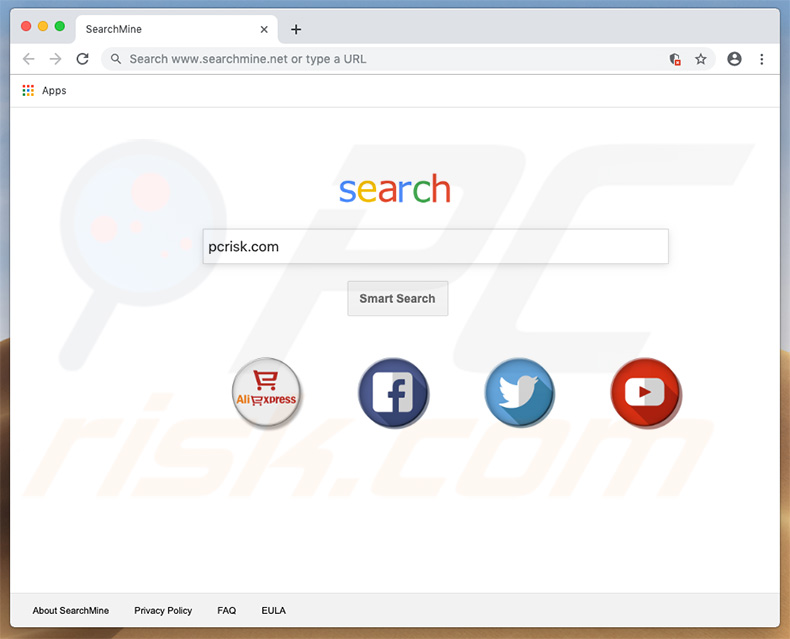
Los asistentes de instalación, descarga y actualización falsos que promocionan sitios web como searchmine.net están diseñados para secuestrar los navegadores web más populares (Safari, Google Chrome, Mozilla Firefox) y modificar la URL de nueva pestaña, motor de búsqueda predeterminado y las opciones de página de inicio cambiándolas por las suyas. Aunque esos cambios no son significativos, los usuarios no pueden deshacerlos porque esos asistentes instalan una serie de objetos ayudantes: aplicaciones de terceros o complementos de navegador. Los objetos ayudantes están diseñados para reasignar automáticamente la configuración de los navegadores cada vez que los usuarios intenten cambiarla. Por este motivo, se hace simplemente imposible restablecer la configuración de los navegadores. Los usuarios no tienen otra alternativa más que visitar searchmine.net cada vez que abren una ventana de navegador o buscan en internet a través de la barra direcciones. En consecuencia, la calidad de la navegación web se ve afectada de forma significativa. Ahora bien, como se ha indicado anteriormente, searchmine.net no genera resultados de búsqueda de por sí; simplemente redirecciona a los usuarios a opti-page.com, que es otro falso buscador web. Opti-page.com puede generar resultados que apuntan a sitios web potencialmente maliciosos. Por tanto, su uso puede dar lugar a varias infecciones del sistema. Por último, también monitoriza y registra los datos. Los objetos ayudantes y los falsos buscadores web suelen recabar consultas de búsqueda, sitios web visitados, páginas vistas, direcciones IP, ubicaciones geográficas y otros datos similares a la actividad de navegación web. Lo más importante es que la información recabada suele incluir datos personales y que los desarrolladores los ceden con terceros (ciberdelincuentes en potencia). Esta gente obtiene beneficios haciendo un mal uso de los datos recibidos. Por tanto, el seguimiento podría ocasionar en consecuencia graves problemas de privacidad o el robo de identidad.
| Nombre | el secuestrador de navegadores searchmine.net |
| Tipo de amenaza | amenaza redireccionamiento, secuestrador de navegador, aplicación no deseada, software malicioso de Mac, virus de Mac |
| Síntomas | Su Mac va más lento de lo normal, ve ventanas emergentes no deseadas, se abren sitios web sospechosos. |
| Dirección IP responsable(searchmine.net) | 104.25.231.10 |
| Detectada como (Adobe Flash Player.dmg) | Avast (MacOS:Agent-EN [Drp]), BitDefender (Adware.MAC.Bundlore.DMM), DrWeb (Adware.Mac.Bundlore.191), Kaspersky (Not-a-virus:HEUR:AdWare.OSX.Bnodlero.q), Lista completa de detecciones (VirusTotal). |
| Payload | Searchmine.net, Mac Cleanup Pro, MediaDownloader, MyCouponsmart. |
| Formas de distribución | Anuncios engañosos en ventanas emergentes, instaladores de software gratuito (empaquetado), instaladores falsos de Flash Player, descargas de archivos torrent. |
| Daños | Monitorización de la navegación web (problemas potenciales de privacidad), aparición de anuncios no deseados, redireccionamientos a sitios web sospechosos, pérdida de información privada. |
| Eliminación |
Para eliminar posibles infecciones de malware, escanee su computadora con un software antivirus legítimo. Nuestros investigadores de seguridad recomiendan usar Combo Cleaner. Descargue Combo Cleaner para WindowsEl detector gratuito verifica si su equipo está infectado. Para usar el producto con todas las funciones, debe comprar una licencia para Combo Cleaner. 7 días de prueba gratuita limitada disponible. Combo Cleaner es propiedad y está operado por RCS LT, la empresa matriz de PCRisk. |
searchmine.net comparte muchas similitudes con decenas de falsos buscadores web como search.getstranto.club, my-search.site, go.coloringmaster.net. Cada uno de ellos asegura una mejora la navegación web con mejores resultados de búsqueda y, en ocasiones, otras "funciones útiles" (rápido acceso a sitios web populares, predicciones del tiempo, tasas de cambio de divisa, etc.); sin embargo, esas afirmaciones se vierten solo para dar la impresión de legitimidad. Los falsos buscadores solo tienen un propósito: hacer ganar dinero a los desarrolladores. Por este motivo, el usuario medio no obtiene ninguna utilidad, ya que los sitios web como searchmine.net no hacen nada más que ocasionar redireccionamientos y recabar datos sensibles. Asimismo, algunos falsos buscadores web generan incluso resultados de búsqueda engañosos y anuncios intrusivos, ambos suelen apuntar a sitios web cuestionables. Por tanto, al usar los falsos buscadores web, los usuarios pueden acabar infectando sus equipos.
¿Cómo se instaló searchmine.net en mi equipo?
Como se mencionó anteriormente, searchmine.net suele promocionarse usando actualizadores de Flash Player. Estos actualizadores suelen propagarse usando sitios web engañosos que generan errores falsos en ventanas emergentes donde se dice que el reproductor Flash está desactualizado (aunque no sea así) y se les anima a actualizarlo de inmediato. Sin embargo, la finalidad real de esos falsos actualizadores es inyectar aplicaciones no deseadas (o incluso software malicioso peligroso) y promocionar falsos buscadores (en este caso, searchmine.net). La muestra analizada no solo promocionaba searchmine.net, también Mac Cleanup Pro, MediaDownloader y MyCouponsmart. Por tanto, si ve que searchmine.net se abre automáticamente, entonces es muy probable que esas aplicaciones no deseadas (u otras) estén presentes también.
¿Cómo se puede evitar que se instalen aplicaciones potencialmente no deseadas?
Para evitar esta situación, los usuarios deben proceder con mucha cautela al descargar e instalar software. Los anuncios intrusivos (que son mostrados por aplicaciones de tipo publicitario) suelen tener un aspecto adecuado porque los desarrolladores invierten muchos recursos en su diseño. Sin embargo, diferenciarlos es fácil, ya que los anuncios intrusivos suelen redireccionar a sitios web dudosos. A quienes se les abran sitios web no solicitados deberían eliminar de inmediato todas las aplicaciones dudosas y complementos de navegador. Asegúrese de analizar con cuidado cada uno de los pasos desde la sección personalizada o avanzada. Asimismo, descarte todas las aplicaciones incluidas de forma adicional y rechace todas las ofertas para descargar o instalarlas. Le recomendamos encarecidamente descargar el software deseado solo de fuentes oficiales usando la URL de descarga directa. Los instaladores o descargadores de terceros incluyen a menudo (empaquetan) programas dudosos y estas herramientas no deberían usarse. Lo mismo sirve para las actualizaciones de software. Asimismo, mantenga actualizadas las aplicaciones instaladas y el sistema operativo. Sin embargo, para lograrlo, los usuarios deberían usar solo funciones de actualización integradas o herramientas facilitadas por los desarrolladores oficiales. La clave para mantener el equipo seguro es la precaución. Si su equipo está infectado ya con secuestradores de navegador, le recomendamos ejecutar un análisis con Combo Cleaner Antivirus para Windows para eliminarlos de forma automática.
Aspecto de searchmine.net redireccionando a los usuarios a opti-page.com (GIF):

Instalador falso de Adobe Flash Player promocionando searchmine.net:
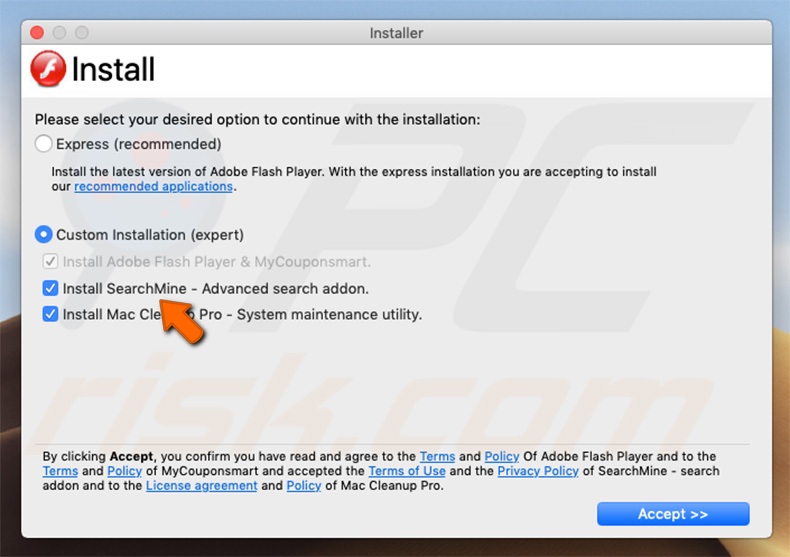
Captura de pantalla de este asistente durante el proceso de instalación, actualización:
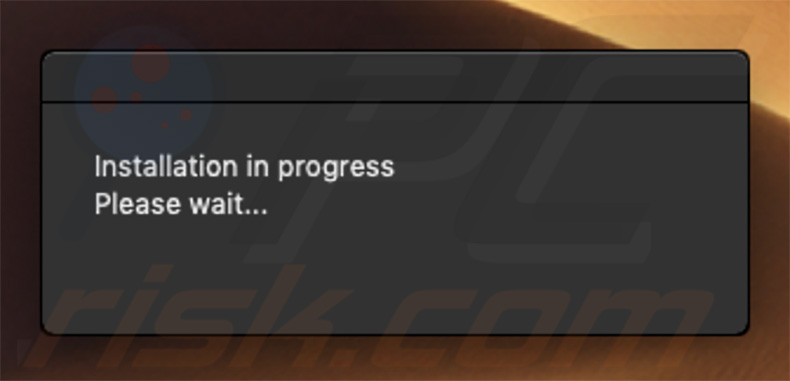
Sitio web engañoso que promociona el actualizador del reproductor Flash:
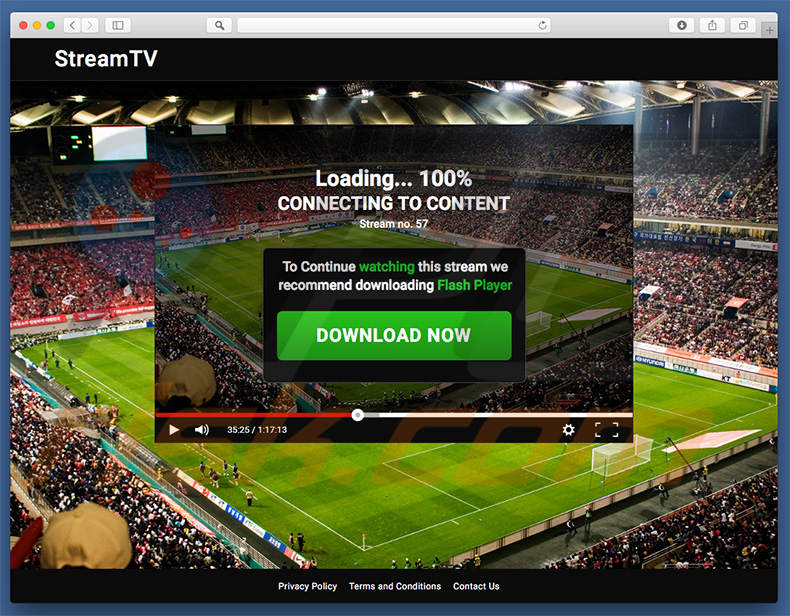
Captura de pantalla de la aplicación no deseada Mac Cleanup Pro:
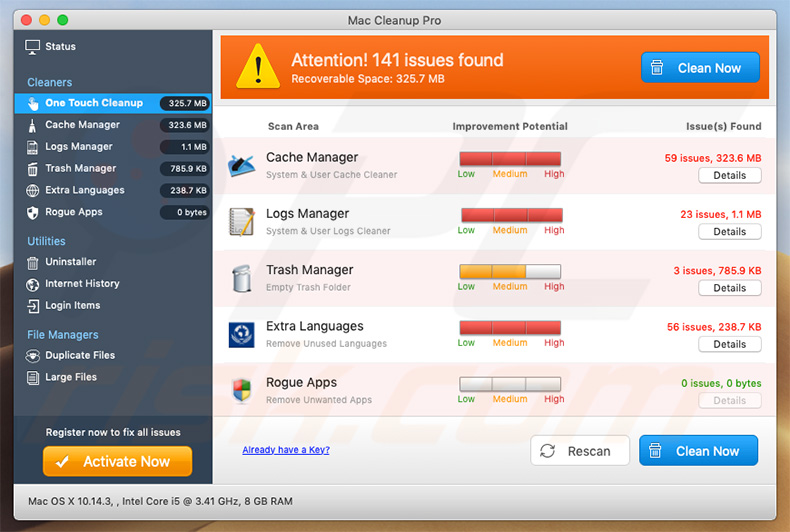
Captura de pantalla del software publicitario MediaDownloader:
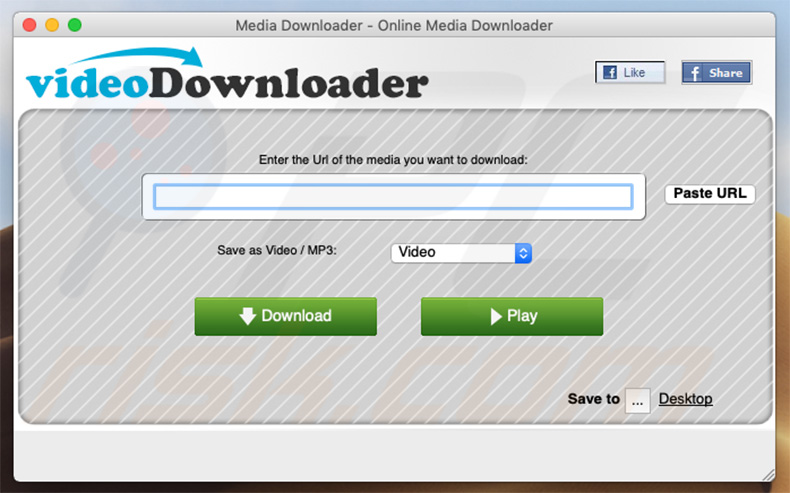
¡AVISO IMPORTANTE! Los instaladores y apps maliciosos que promociona el sitio web searchmine.net han sido diseñados para crear un nuevo perfil de dispositivo. Por tanto, antes de seguir las otras instrucciones, lleve a cabo las siguientes acciones:
1) Haga clic en el icono de "Preferencias" en la barra de menú y seleccione "Perfiles"

2) Seleccione el perfil "AdminPrefs" y elimínelo.
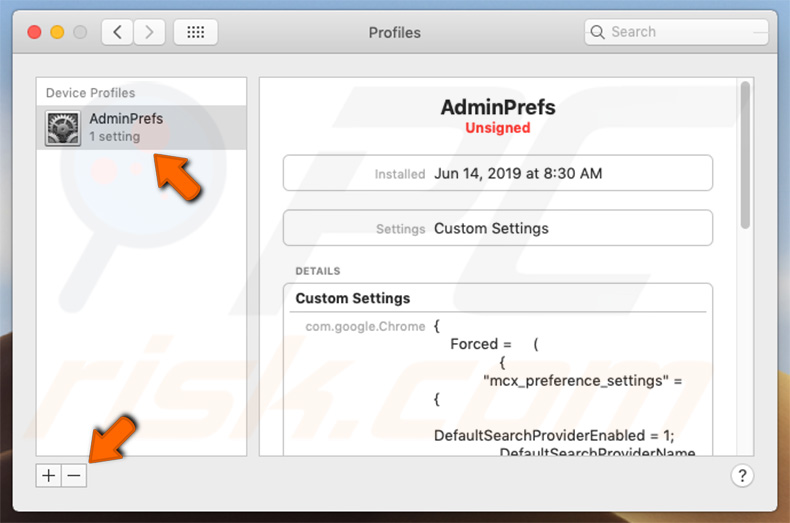
3) Lleve a cabo un análisis completo con la solución antivirus Combo Cleaner.
Tras seguir estos pasos, podrá continuar con las siguientes instrucciones de esta guía para eliminar el secuestrador de navegadores.
Eliminación automática instantánea de malware:
La eliminación manual de amenazas puede ser un proceso largo y complicado que requiere conocimientos informáticos avanzados. Combo Cleaner es una herramienta profesional para eliminar malware de forma automática, que está recomendado para eliminar malware. Descárguelo haciendo clic en el siguiente botón:
DESCARGAR Combo CleanerSi decide descargar este programa, quiere decir que usted está conforme con nuestra Política de privacidad y Condiciones de uso. Para usar el producto con todas las funciones, debe comprar una licencia para Combo Cleaner. 7 días de prueba gratuita limitada disponible. Combo Cleaner es propiedad y está operado por RCS LT, la empresa matriz de PCRisk.
Menú rápido:
- ¿Qué es searchmine.net?
- PASO 1. Eliminar las carpetas y archivos vinculados a searchmine.net de OSX.
- PASO 2. Impedir que searchmine.net aparezca en Safari.
- PASO 3. Impedir que el secuestrador de navegadores searchmine.net aparezca en Google Chrome.
- PASO 4. Eliminar el motor de búsqueda por defecto y página de inicio searchmine.net de Mozilla Firefox.
Este vídeo muestra cómo eliminar los redireccionamientos a searchmine.net usando Combo Cleaner:
Eliminar el redireccionamiento a search.moshlezim.com:
Elimine las aplicaciones potencialmente no deseadas vinculadas a searchmine.net de la carpeta "Aplicaciones":

Haga clic en el icono del Finder. En la ventana del Finder, seleccione "Aplicaciones". En la carpeta de aplicaciones, busque por “MPlayerX”,“NicePlayer” o cualquier aplicación sospechosa y arrástrelas hasta la papelera. Tras eliminar las aplicaciones "basura" responsables de que aparezcan anuncios en línea, analice su Mac con un antivirus para descubrir elementos no deseados que puedan seguir ahí.
DESCARGAR eliminador de infecciones de malware
Combo Cleaner verifica si su equipo está infectado. Para usar el producto con todas las funciones, debe comprar una licencia para Combo Cleaner. 7 días de prueba gratuita limitada disponible. Combo Cleaner es propiedad y está operado por RCS LT, la empresa matriz de PCRisk.
Elimine los archivos y carpetas vinculados al el secuestrador de navegadores searchmine.net

Haga clic en el icono del Finder: en el menú superior, seleccione "Ir" y haga clic en "Ir a la carpeta...".
 Compruebe si hay archivos generados por adware en la carpeta /Library/LaunchAgents:
Compruebe si hay archivos generados por adware en la carpeta /Library/LaunchAgents:

En el campo de texto de "Ir a la carpeta...", introduzca: /Library/LaunchAgents

En la carpeta “LaunchAgents”, revise si hay cualquier tipo de archivo sospechoso que se haya instalado recientemente y envíelo a la Papelera. Ejemplos de archivos generados por adware: “installmac.AppRemoval.plist”, “myppes.download.plist”, “mykotlerino.ltvbit.plist”, “kuklorest.update.plist”, etc. El software publicitario suele instalar varios archivos siguiendo el mismo patrón.
 Revise si hay archivos generados por el adware en la carpeta /Library/Application Support:
Revise si hay archivos generados por el adware en la carpeta /Library/Application Support:

En el campo de texto de "Ir a la carpeta...", introduzca: /Library/Application Support

En la carpeta “Application Support”, mire si hay carpetas sospechosas que se hayan añadido recientemente. Por ejemplo, “MplayerX” o “NicePlayer” y, en tal caso, envíe esas carpetas a la Papelera.
 Revise si hay archivos vinculados al software publicitario en la carpeta ~/Library/LaunchAgents:
Revise si hay archivos vinculados al software publicitario en la carpeta ~/Library/LaunchAgents:

En el campo de texto de "Ir a la carpeta...", introduzca: ~/Library/LaunchAgents

En la carpeta “LaunchAgents”, revise si hay cualquier tipo de archivo sospechoso que se haya instalado recientemente y envíelo a la Papelera. Ejemplos de archivos generados por adware: “installmac.AppRemoval.plist”, “myppes.download.plist”, “mykotlerino.ltvbit.plist”, “kuklorest.update.plist”, etc. El software publicitario suele instalar varios archivos siguiendo el mismo patrón.
 Compruebe si hay archivos generados por adware en la carpeta /Library/LaunchDaemons:
Compruebe si hay archivos generados por adware en la carpeta /Library/LaunchDaemons:

En el campo de texto de "Ir a la carpeta...", introduzca: /Library/LaunchDaemons

En la carpeta “LaunchDaemons”, mire si se han añadido recientemente archivos sospechosos. Por ejemplo, “com.aoudad.net-preferences.plist”, “com.myppes.net-preferences.plist”, "com.kuklorest.net-preferences.plist”, “com.avickUpd.plist”, etc., y, en tal caso, envíelos a la Papelera.
 Analice su equipo Mac con Combo Cleaner:
Analice su equipo Mac con Combo Cleaner:
Si ha seguido todos los pasos siguiendo el orden correcto, su equipo Mac debería encontrarse libre de infecciones. Para asegurarse de que su sistema no está infectado, analícelo con el antivirus Combo Cleaner. Descárguelo AQUÍ. Tras descargar el archivo, haga doble clic sobre el instalador combocleaner.dmg; en la nueva ventana, arrastre el icono de Combo Cleaner hasta el icono de Aplicaciones. Seguidamente, abra el launchpad y haga clic en el icono de Combo Cleaner. Espere a que Combo Cleaner actualice la base de datos de definiciones de viru y haga clic en el botón "Start Combo Scan".

Combo Cleaner bucará infecciones de software malicioso en su equipo. Si el resultado del análisis antivirus es "no threats found", quiere decir que puede continuar con la guía de desinfección; de lo contrario, se recomineda eliminar las infecciones encontradas antes de continuar.

Tras eliminar los archivos y carpetas generados por el software publicitario, siga eliminando las extensiones dudosas de sus navegadores web.
Evitar que el secuestrador de navegadores searchmine.net aparezca en los navegadores web como página de inicio y buscador predeterminado:
 Eliminar extensiones maliciosas de Safari:
Eliminar extensiones maliciosas de Safari:
Eliminar las extensiones vinculadas a el secuestrador de navegadores searchmine.net en Safari:

Abra el navegador Safari. Desde la barra de menú, seleccione "Safari" y haga clic en "Preferencias...".

En la ventana de preferencias, seleccione "Extensiones" y revise si se han añadido recientemente extensiones sospechosas. Si las encuentra, haga clic en el botón "Desinstalar" junto a ellas. Tenga en cuenta que puede desinstalar de forma segura todas las extensiones de su navegador Safari, ya que ninguna de ellas es imprescindible para el normal funcionamiento del navegador.
Cambie su página de inicio:

En la ventana de "Preferencias", seleccione la pestaña "General". Para establecer una página de inicio, introduzca la URL de la web deseada (por ejemplo: www.google.com) en el campo "Página de inicio". También puede hacer clic en el botón “Usar la página actual” si desea establecer como página de inicio la página web que visita en ese momento.
Cambie su buscador por defecto:

En la ventana de "Preferencias", seleccione la pestaña "Buscar". Aquí encontrará un menú desplegable etiquetado como "Motor de búsqueda:". Solo tiene que seleccionar el buscador preferido de la lista desplegada.
- Si sigue teniendo problemas con los redireccionamientos de navegador y anuncios no deseados, restaure Safari.
 Eliminar complementos maliciosos de Mozilla Firefox:
Eliminar complementos maliciosos de Mozilla Firefox:
Eliminar los complementos vinculados a el secuestrador de navegadores searchmine.net de Mozilla Firefox:

Abra su navegador Mozilla Firefox. En la parte superior derecha de la pantalla, haga clic en "Abrir Menú" (tres barras horizontales). Del menú desplegado, elija "Complementos".

Seleccione la pestaña "Extensiones" y mire si se han añadido recientemente complementos sospechosos. Si las encuentra, haga clic en el botón "Eliminar" junto a ellas. Tenga en cuenta que puede desinstalar de forma segura todas las extensiones de su navegador Mozilla Firefox, ya que ninguna de ellas es imprescindible para el normal funcionamiento del navegador.
Cambie su página de inicio:

Para cambiar la página de inicio, haga clic en el botón "Abrir menú" (tres barras horizontales) y seleccione "Opciones" del menú desplegable. Para establecer una página de inicio, introduzca la URL de la web deseada (por ejemplo: www.google.com) en el campo "Página de inicio".
Cambie el buscador por defecto:

En la barra de direcciones, introduzca "about:config" y haga clic en el botón "Acepto el riesgo".

En el campo "Buscar", introduzca el nombre del secuestrador de navegador. Haga clic en cada una de las entradas que encuentre y seleccione "Restaurar" del menú desplegable.
- Si sigue teniendo problemas con los redireccionamientos de navegador y anuncios no deseados, restablezca Mozilla Firefox.
 Eliminar extensiones maliciosas de Google Chrome:
Eliminar extensiones maliciosas de Google Chrome:
Eliminar los complementos vinculados a el secuestrador de navegadores searchmine.net en Google Chrome:

Abra Google Chrome y haga clic en el botón "menú de Chrome" (tres barras horizontales) ubicado en la parte superior derecha de la pantalla del navegador. Del menú desplegable, seleccione "Más herramientas" y haga clic en "Extensiones".

En la pantalla "Extensiones", mire si se han añadido recientemente complementos sospechosos. Si los encuentra, haga clic en el botón de la papelera junto a ellos. Tenga en cuenta que puede desinstalar de forma segura todas las extensiones de su navegador Google Chrome, ya que ninguna de ellas es imprescindible para el normal funcionamiento del navegador.
Cambie su página de inicio:

Haga clic en el botón "Menú de Chrome" (tres barras horizontales) y seleccione "Configuración". En la sección "Al iniciar", haga clic en el enlace "establecer páginas" junto a la opción "Abrir una página específica o un conjunto de páginas". Elimine la URL del secuestrador de navegadores (por ejemplo, trovi.com) e introduzca la URL que desee (por ejemplo, google.com).
Cambie el buscador por defecto:

Haga clic en el botón "Menú de Chrome" (tres barras horizontales) y seleccione "Configuración". En la sección "Buscar", haga clic en el botón "Administrar motores de búsqueda...". En la nueva ventana, elimine el motor de búsqueda seleccionado por defecto y haga clic sobre el aspa junto a él. Seleccione el motor de búsqueda deseado de la lista y haga clic en el botón "Seleccionar como predeterminado".
- Si sigue teniendo problemas con los redireccionamientos de navegador y anuncios no deseados, restablezca Google Chrome.
Compartir:

Tomas Meskauskas
Investigador experto en seguridad, analista profesional de malware
Me apasiona todo lo relacionado con seguridad informática y tecnología. Me avala una experiencia de más de 10 años trabajando para varias empresas de reparación de problemas técnicos y seguridad on-line. Como editor y autor de PCrisk, llevo trabajando desde 2010. Sígueme en Twitter y LinkedIn para no perderte nada sobre las últimas amenazas de seguridad en internet.
El portal de seguridad PCrisk es ofrecido por la empresa RCS LT.
Investigadores de seguridad han unido fuerzas para ayudar a educar a los usuarios de ordenadores sobre las últimas amenazas de seguridad en línea. Más información sobre la empresa RCS LT.
Nuestras guías de desinfección de software malicioso son gratuitas. No obstante, si desea colaborar, puede realizar una donación.
DonarEl portal de seguridad PCrisk es ofrecido por la empresa RCS LT.
Investigadores de seguridad han unido fuerzas para ayudar a educar a los usuarios de ordenadores sobre las últimas amenazas de seguridad en línea. Más información sobre la empresa RCS LT.
Nuestras guías de desinfección de software malicioso son gratuitas. No obstante, si desea colaborar, puede realizar una donación.
Donar
▼ Mostrar discusión